ps怎么做水波纹倒影
来源:网络收集 点击: 时间:2024-05-18【导读】:
水波纹倒影效果主要需要两张图,第一张保存为PSD格式的文件,然后打开第二张复制图层、垂直翻转,最后用滤镜扭曲置换。ps怎么做水波纹倒影,下面把具体的操作方法分享给大家。工具/原料more操作系统:Win10企业版、64位操作系统 软件版本:Adobe Photoshop CC 2019 20.0.5方法/步骤1/8分步阅读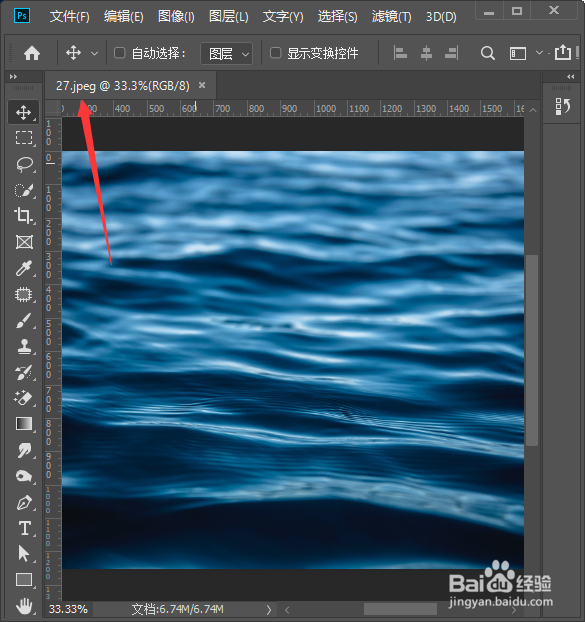 2/8
2/8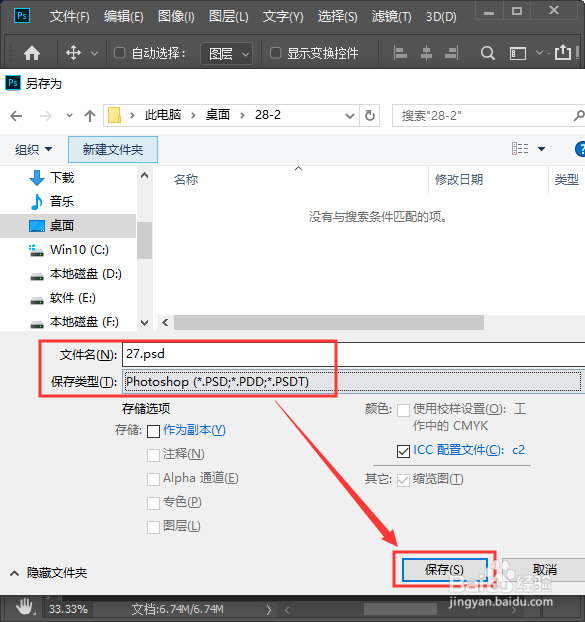 3/8
3/8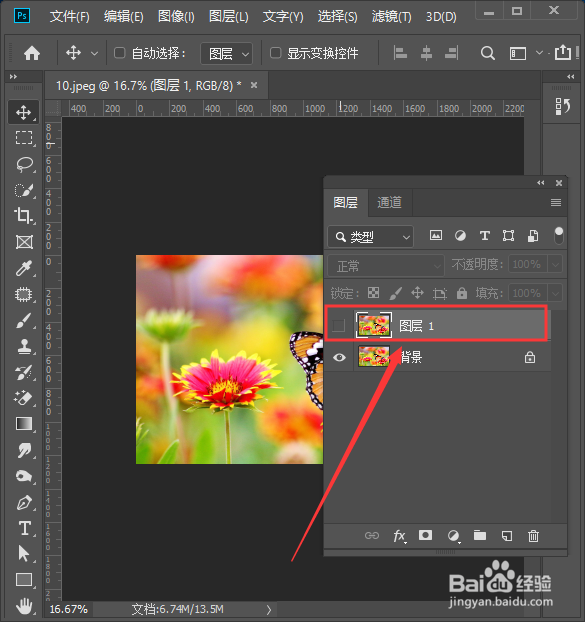 4/8
4/8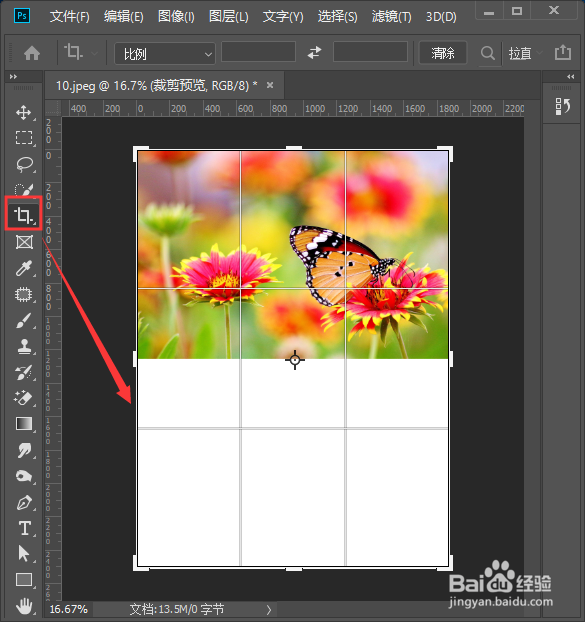 5/8
5/8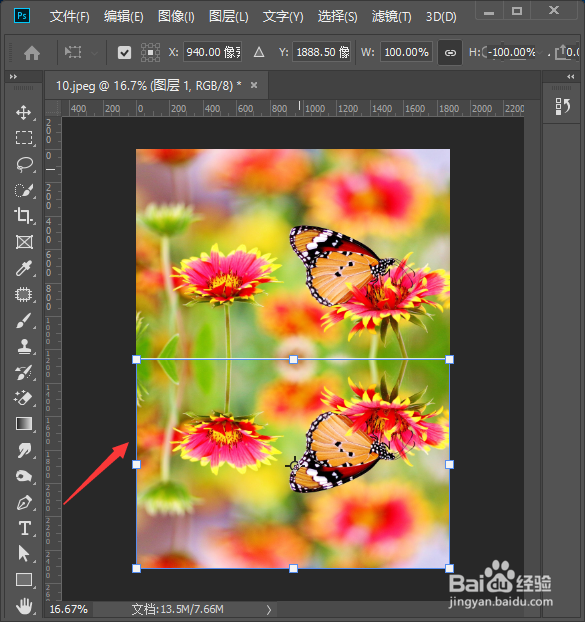 6/8
6/8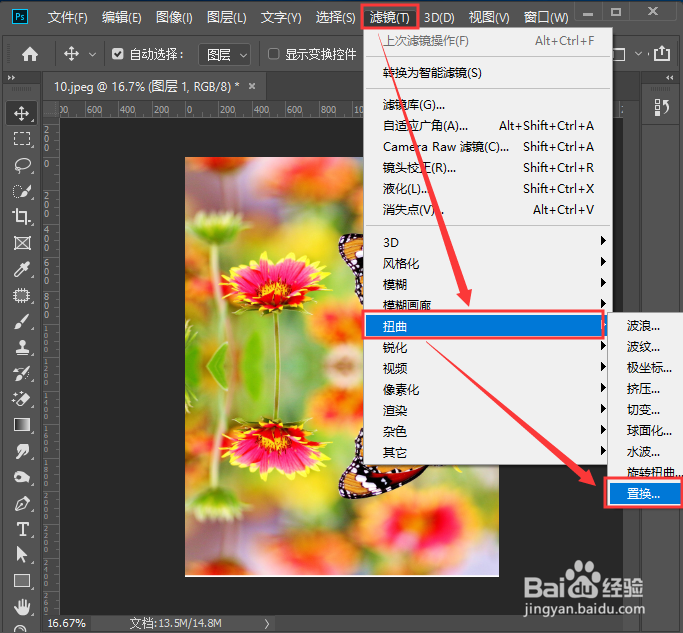
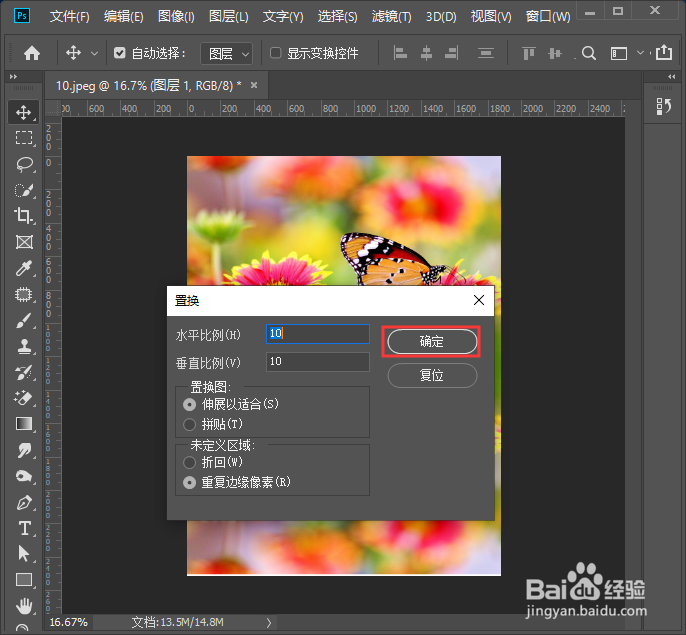 7/8
7/8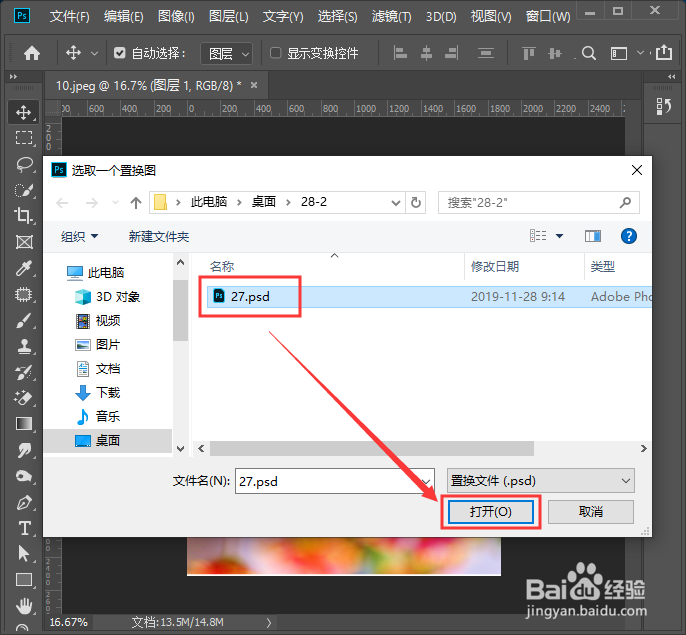 8/8
8/8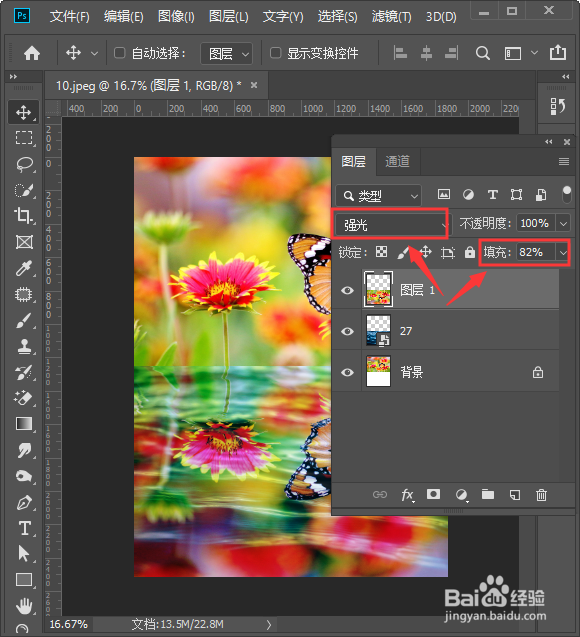
 总结1/1
总结1/1
首先我们用PS打开一张水波纹的图片,如图所示。
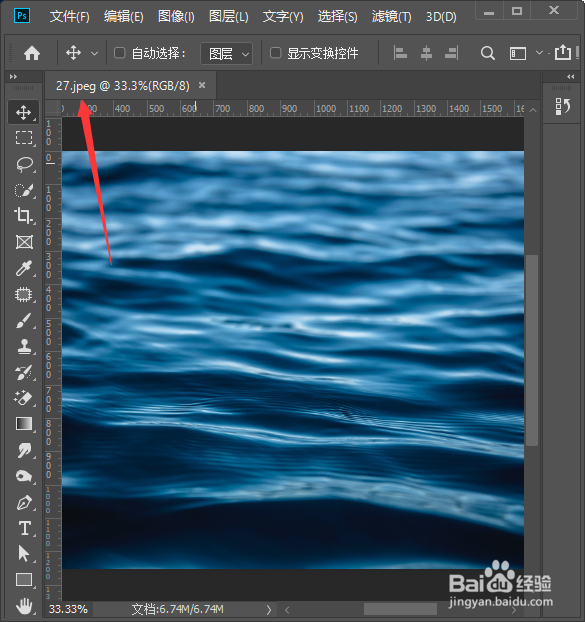 2/8
2/8图片不需要做任何修改,直接【另存为】PSD格式,文件名默认和图片相同,点击【确定】。
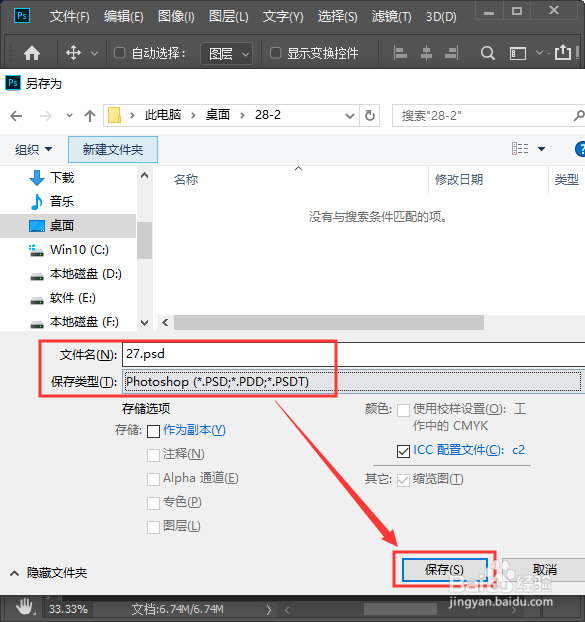 3/8
3/8接下来,我们重新打开一张花丛的图片,然后按下【CTRL+J】复制一个图层1出来,把它暂时隐藏起来,如图所示。
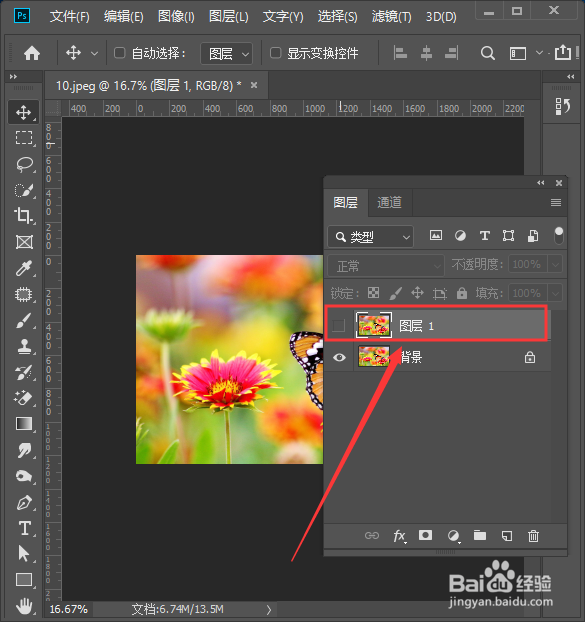 4/8
4/8我们点击【裁剪工具】把花丛的图片背景向下拉长一点,如图所示。
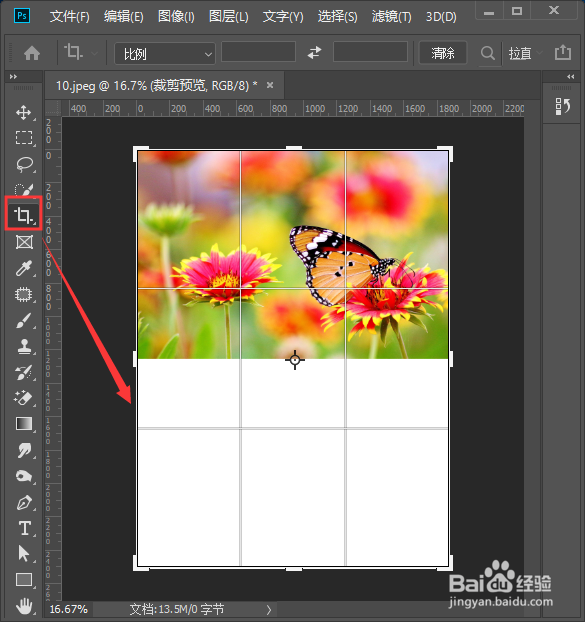 5/8
5/8我们把花丛的图层1显示出来,向下移动,然后按下【CTRL+T】右键选择【垂直翻转】,如图所示。
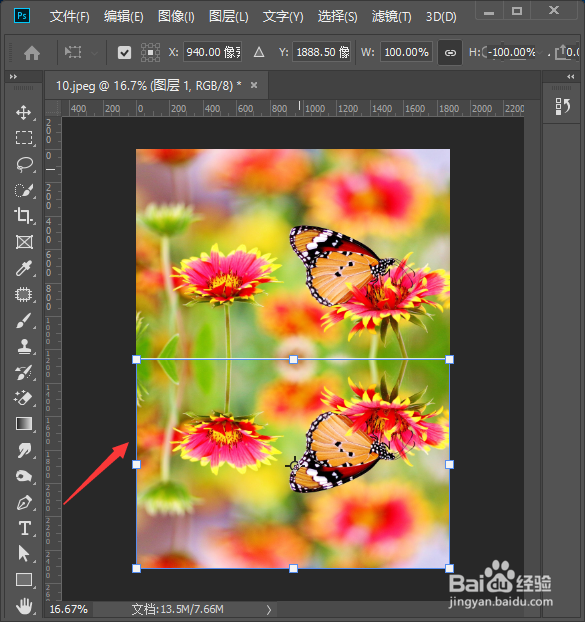 6/8
6/8我们选中垂直翻转的图片,在上方点击【滤镜】向下找到【扭曲】选择【置换】设置水平和垂直的参数,点击【确定】。
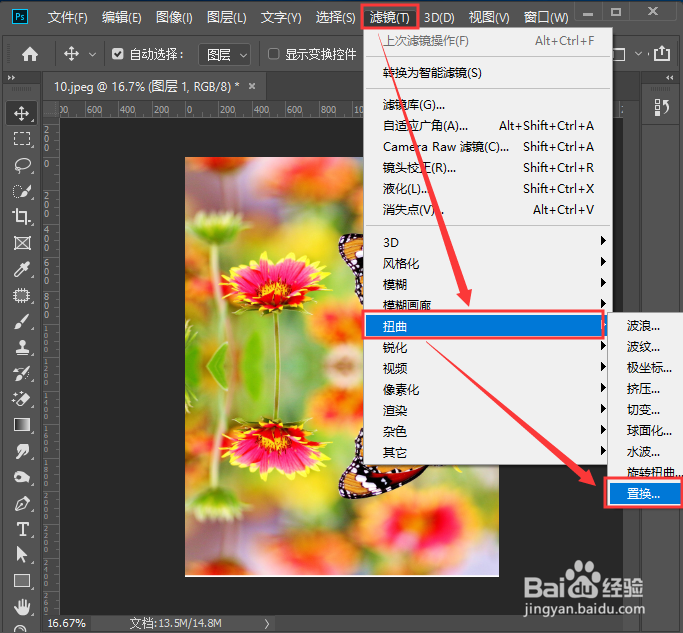
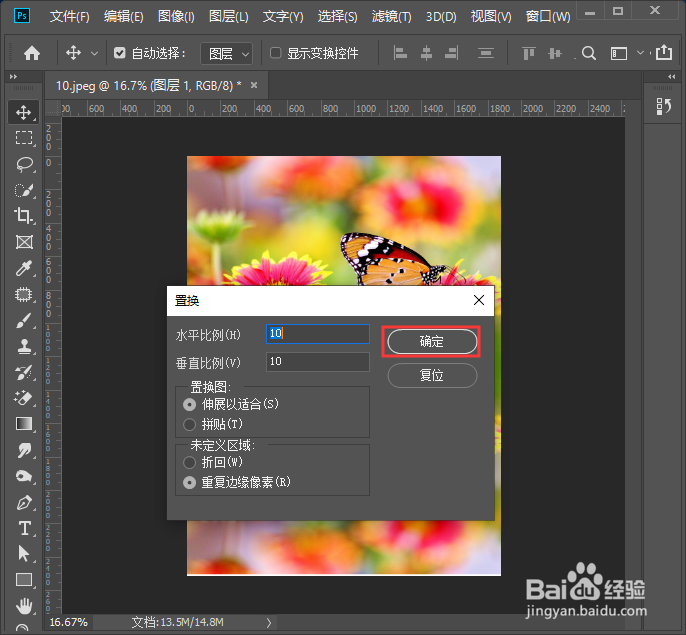 7/8
7/8选择我们刚刚保存的27.PSD文件,点击【打开】,如图所示。
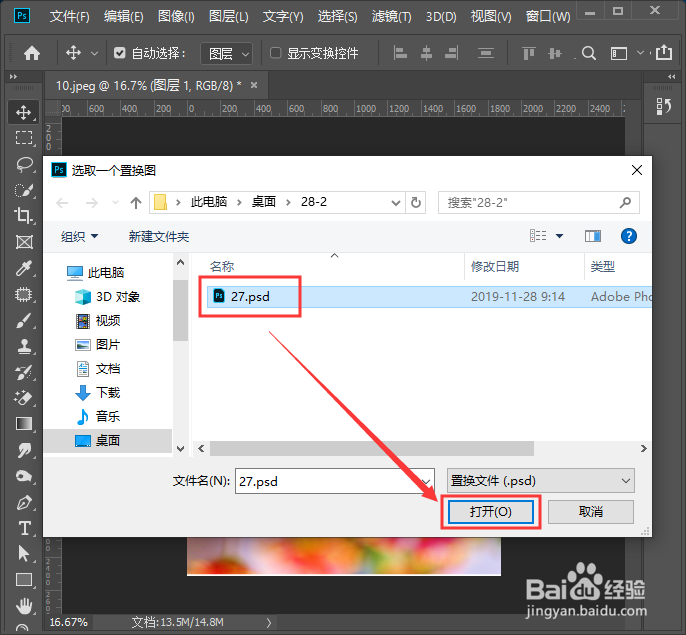 8/8
8/8最后,在图层1的下方拖入水波纹的图片。我们选中图层1调整为【强光】,填充为【82%】就完成了
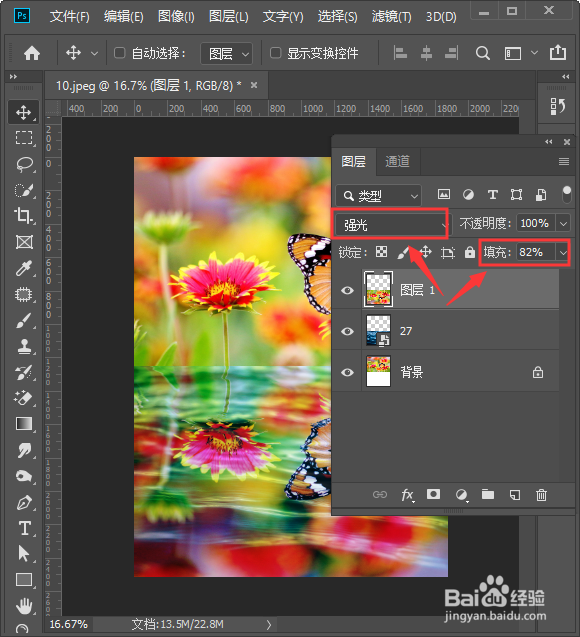
 总结1/1
总结1/11、PS打开一张水波纹的图片。
2、直接【另存为】PSD格式,点击【确定】。
3、重新打开图片,按下【CTRL+J】复制图层,把它暂时隐藏。
4、点击【裁剪工具】把背景拉长。
5、按下【CTRL+T】右键选择【垂直翻转】。
6、点击【滤镜】-【扭曲】-【置换】设置参数,点击【确定】。
7、选择PSD文件,点击【打开】。
8、拖入水波纹的图片,调整【强光】和【填充】。
注意事项Tips1:水波纹的图片要保存为PSD格式。
Tips2:水平和垂直比例的参数,根据需要调整。
PHOTOSHOP软件PS教程图片处理版权声明:
1、本文系转载,版权归原作者所有,旨在传递信息,不代表看本站的观点和立场。
2、本站仅提供信息发布平台,不承担相关法律责任。
3、若侵犯您的版权或隐私,请联系本站管理员删除。
4、文章链接:http://www.1haoku.cn/art_790465.html
上一篇:相近颜色的各部分如何放到同一图层?
下一篇:懂球帝怎么关闭推送?
 订阅
订阅